Téměř každý uživatel internetu si někdy vytvořil účet Gmail. Mnozí také používají Gmail jako primárního poskytovatele e-mailu. Pokud máte účet Gmail několik let, pravděpodobně máte spoustu starých e-mailů, které si nikdy nepřečtete.
Můžete odstranit všechny e-maily z vaší schránky Gmail, ale můžete tam mít i některé důležité e-maily. Pokud chcete smazat e-maily, aniž byste přišli o ty důležité, můžete použít filtry Gmailu.
E-maily můžete filtrovat zadáním filtrovacích dotazů do vyhledávacího pole. Můžete dokonce provádět pokročilé vyhledávání nebo vytvářet vlastní filtry. Podívejme se, jak.
Jak smazat staré e-maily před konkrétním datem
Pokud chcete smazat všechny staré e-maily před určitým datem, můžete ve svém Gmailu použít parametry „před“ nebo „starší_než“.
Oba filtry dělají podobnou práci, ale parametr „před“ je konkrétnější v tom, že vám umožňuje odesílat e-maily do složky koše, které jste obdrželi před určitým datem. Chcete-li to provést, můžete použít následující formát:
před: RRRR/MM/DD
Řekněme, že chcete smazat všechny e-maily přijaté před 25. prosincem 2021. Budete muset zadat následující vyhledávací dotaz:
před: 25. 12. 2021
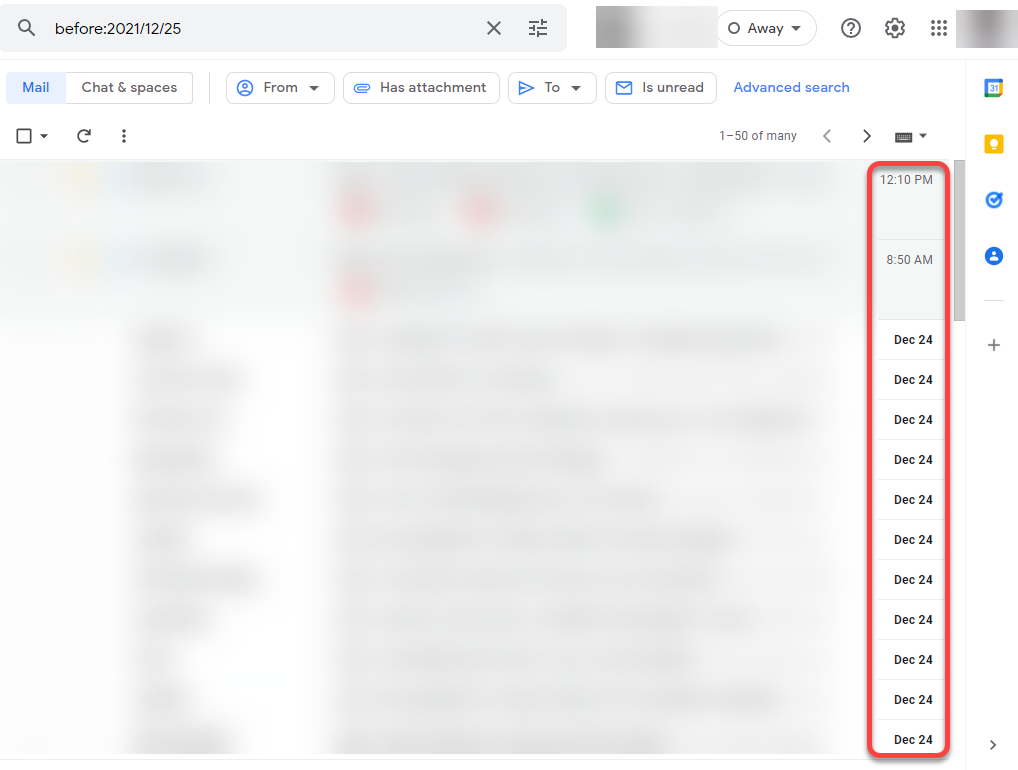
Případně můžete použít parametr „older_than“. Znovu řekněte, že chcete smazat všechny e-maily přijaté před 25. prosincem 2021 a 26. prosincem 2021. Můžete použít následující vyhledávací dotaz:
starší_než: 1 d
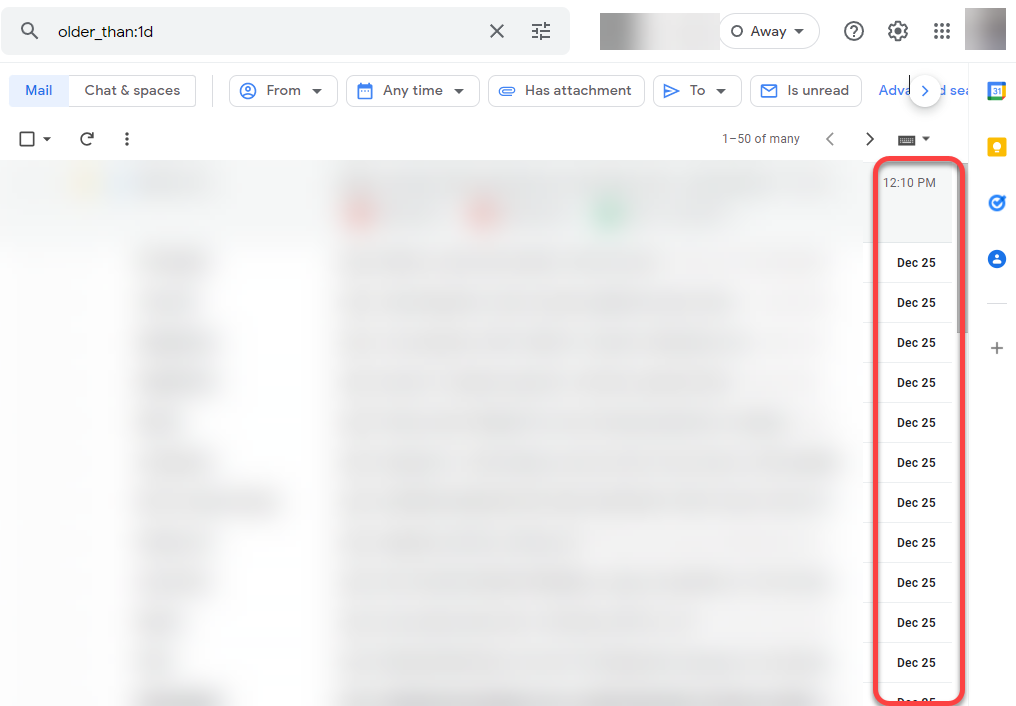
Můžete použít d pro dny a y pro roky. Zde však nelze použít desetinné hodnoty a hledat 1,5 roku. Místo toho budete muset zadat 182 dní.
Upozorňujeme, že výsledky pro parametry „před“ a „starší_než“ se mohou lišit. Parametr „před“ také stahuje odeslané e-maily. Parametr „older_than“ však kontroluje pouze přijaté e-maily.
Jakmile použijete některý z těchto vyhledávacích dotazů, uvidíte všechny e-maily přijaté před zadaným datem.
Chcete-li je odstranit, vyberte šipku vedle zaškrtávacího políčka vlevo nahoře. Z rozbalovací nabídky vyberte možnost Vše . Zobrazí se také oznámení s nápisem Vybrat všechny konverzace odpovídající tomuto vyhledávání nahoře . Vyberte ji a poté vyberte ikonu koše nahoře, abyste přesunuli e-maily do digitálního koše..
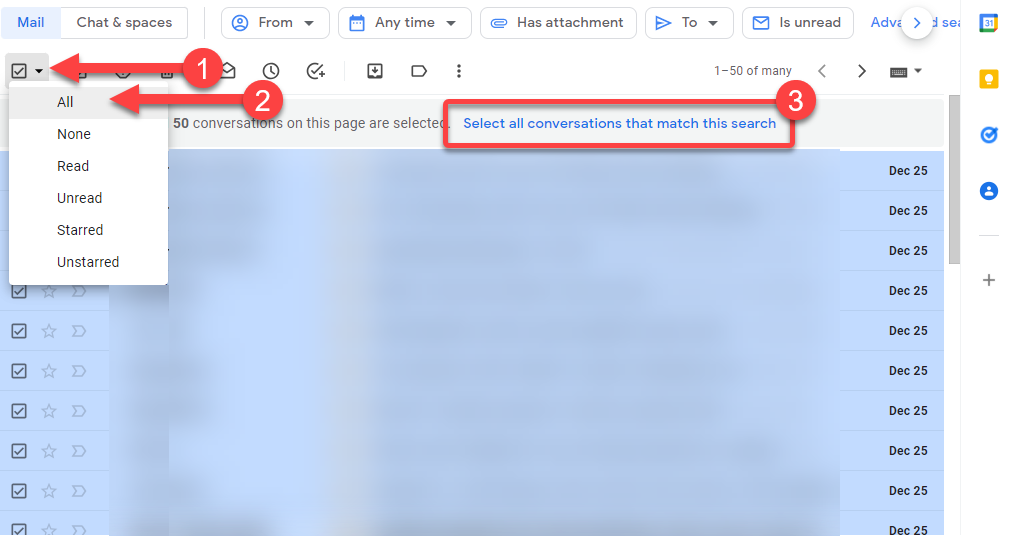
Stejná kritéria vyhledávání můžete použít také k vyhledávání e-mailů v aplikaci Gmail pro mobilní zařízení Android a Apple. Pokud používáte Android nebo iPhone, jediný rozdíl je v tom, že budete muset vybírat e-maily jednotlivě, protože neexistuje možnost vybrat všechny zprávy jedním klepnutím.
Jak odstranit staré e-maily se štítky
Štítky jsou dokonalým nástrojem organizovat e-maily pro uživatele Gmailu. Většina lidí dostává náklaďák e-mailů, které nikdy neotevře. Místo procházení nevyžádané pošty je užitečné vytvářet štítky, aby se důležité e-maily dostaly do konkrétního štítku. Tímto způsobem můžete hromadně smazat všechny irelevantní nepřečtené e-maily.
I když můžete smazat všechny e-maily ve štítku najednou, možná nebudete chtít smazat všechny e-maily ve svých důležitých štítcích. K odstranění e-mailů starších než konkrétní datum ve vašich důležitých štítcích tedy stále budete muset použít parametr vyhledávání.
Řekněme, že chcete odstranit e-maily starší než šest měsíců se štítkem „e-maily klientů“. Zde je parametr, který můžete použít:
starší_než:182d štítek:klientské-e-maily
Gmail také ve výchozím nastavení vytváří několik štítků. Například seskupuje e-maily do kategorií, jako jsou Sociální sítě, Aktualizace, Promo akce atd. Můžete nahradit název štítku v parametru vyhledávání a odstranit tak staré e-maily z těchto kategorií.
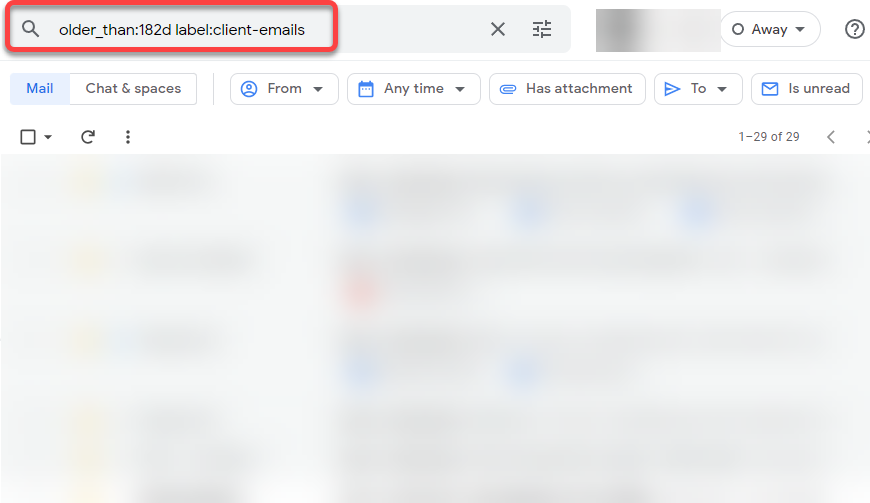
Dále vyberte všechny e-maily tak, že zaškrtnete šipky vedle prázdného zaškrtávacího políčka vpravo nahoře a poté vyberete Vše . Zobrazí se také oznámení s nápisem Vybrat všechny konverzace odpovídající tomuto vyhledávání nahoře . Vyberte ji a poté stiskněte tlačítko Odstranit, abyste všechny e-maily vyhodili do koše.
Jak vytvořit nový filtr pro smazání starých e-mailů
Zatímco Gmail automaticky vytváří štítky jako Promo akce k odfiltrování propagačních e-mailů a jiných spamových e-mailů, možná budete muset vytvořit filtr pro smazání konkrétních e-mailů.
Řekněme například, že jste se přihlásili k odběru několika zpravodajů pro výzkumný projekt. Nyní jste přešli na jiný projekt, odhlásili jste odběr newsletterů před rokem, kdy projekt skončil, a nyní chcete vyčistit staré zprávy.
Můžete to udělat vytvořením filtru, který filtruje e-maily přijaté před rokem a obsahuje slovo newsletter..
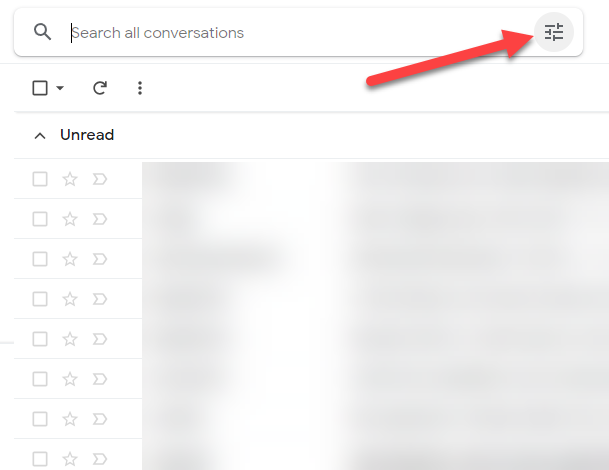
Chcete však také filtrovat datum tak, aby vyhledávací dotaz vrátil e-maily přijaté před rokem nebo později. Bohužel neexistuje možnost vytvořit filtr, který vám poskytne všechny e-maily přijaté před rokem nebo dříve. Jedinou možností, kterou máte, je vybrat časový rámec vložením hodnot do polí Datum uvnitř a Datum.
Dobrá věc je, že existuje řešení. Parametr „před“ v poli „Má slova“ můžete použít takto:
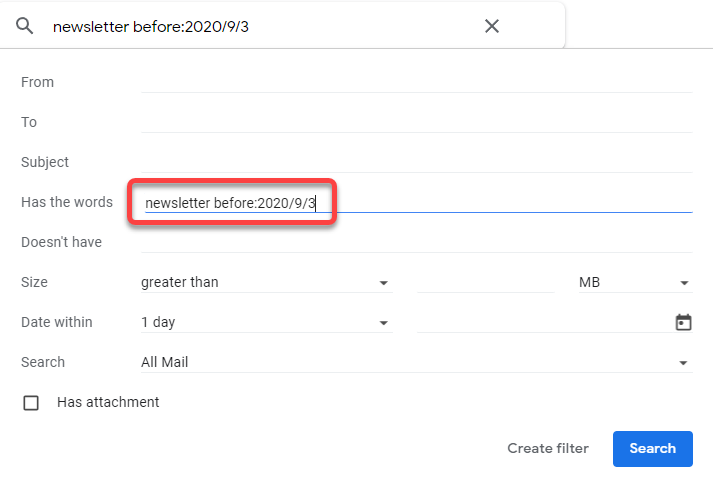
Jak vidíte, existuje spousta věcí, které můžete filtrovat podle odesílatele, předmětu a data e-mailu. Po vložení hodnot vyberte tlačítko Hledat nebo Vytvořit filtr , pokud jej chcete použít i později.
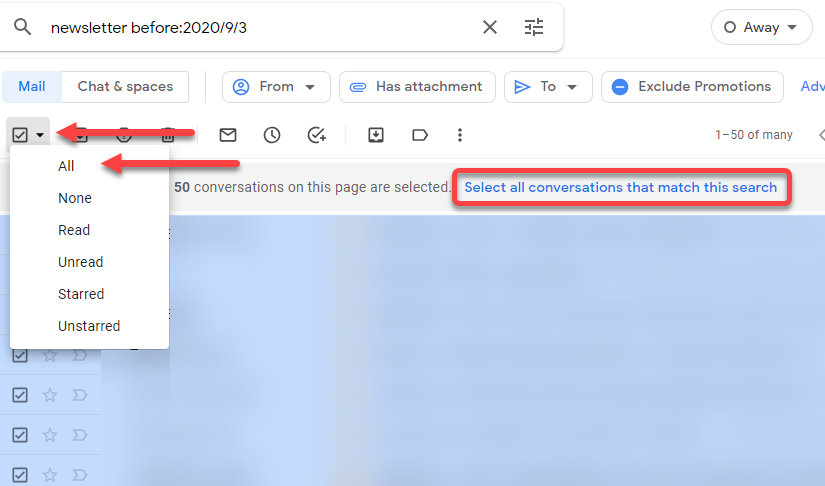
Konečný dotyk: Vysypání koše
I poté, co smažete staré e-maily, zůstanou ve vašem koši a zaberou místo. Získáte 15 GB volného úložného prostoru na Disku Google, a pokud používáte Fotky Google, bude to pravděpodobně zabírat velkou část tohoto prostoru.
Jeden e-mail nezabere mnoho místa. Přílohy však zabírají více místa. A když máte v Gmailu tisíce příloh, mohou zabírat značnou část vašeho úložného prostoru.
Tady je dobrá zpráva: Gmail po 30 dnech automaticky smaže vše, co je v koši. Pokud však potřebujete místo naléhavě uvolnit, přejděte do koše a nahoře vyberte možnost Vysypat koš , čímž trvale smažete všechny e-maily v koši..
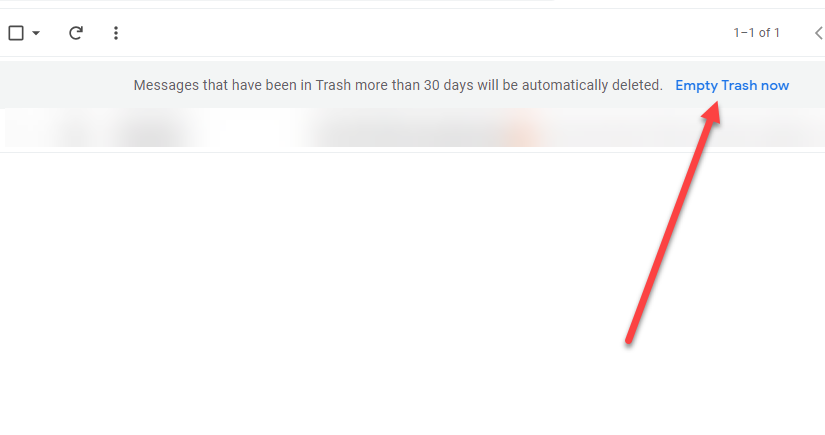
To je vše, co potřebujete k vyčištění starých e-mailů ze svého účtu Gmail. Pokud vás zajímá, co dělat, když jsou všechnye-maily ve vaší doručené poště důležité, můžete si vytvořit nový náhradní účet Gmail a přenos e-mailů k tomuto účtu, abyste uvolnili úložný prostor.
.